如何修復 Facebook 上的模糊圖片?
Facebook是一個娛樂社交工具。大家可以通過它和朋友、同事、同學以及周圍的人保持互動交流,分享上傳的圖片,發布鏈接和視頻,更可以增進感情。但是Facebook用戶會經常遇到一個問題,即上傳前后圖像結果發生變化。那么要如何在 Facebook 上修復模糊圖片?
第 1 部分:為什么照片在 Facebook 上看起來很模糊
從娛樂目的到工作和商業,社交媒體在不管在什么地方都具有強大的影響力。是什么原因導致在 Facebook 上上傳的內容變得模糊,并且圖片質量與最初拍攝的不一樣?
- 1. 文件類型
人們通常不知道在 Facebook 上上傳照片時導致照片模糊的原因。上傳圖片時沒有使用正確的格式,正確使用的格式應該是 JPEG 和 PNG,因為這些格式不會使圖片模糊。 - 2. 像素
導致圖片模糊的第二個原因是 Facebook 接受的像素限制。限制因要上傳的圖片類型而異,封面的限制與個人資料照片的限制不同。 - 3. 編輯
Facebook 提供的編輯是“Scale to Fit”,它可以拉伸或壓縮要上傳的照片,這是圖像模糊的另一個原因。圖片原本質量很好,但由于Facebook的編輯,現在變得模糊了。
第 2 部分:如何修復 Facebook 上的模糊圖片
知道是什么原因導致Facebook 上的照片模糊的原因之后,如何修復 Facebook 上的模糊圖片?接下來是幾種有效的解決方案可以解決這個問題:
方法 1:從 Android 修復質量
如今人們更喜歡將手機用于不同的應用程序,Web 應用程序的使用已經減少。對于遇到圖像模糊問題的所有Facebook愛好者,如何在幾分鐘內通過Android設備修復它:
步驟1首先從右上角點擊按鈕。
步驟2從該屏幕,轉到“設置和隱私”選項。
步驟3將出現一個下拉菜單,從該菜單轉到“設置”選項卡。
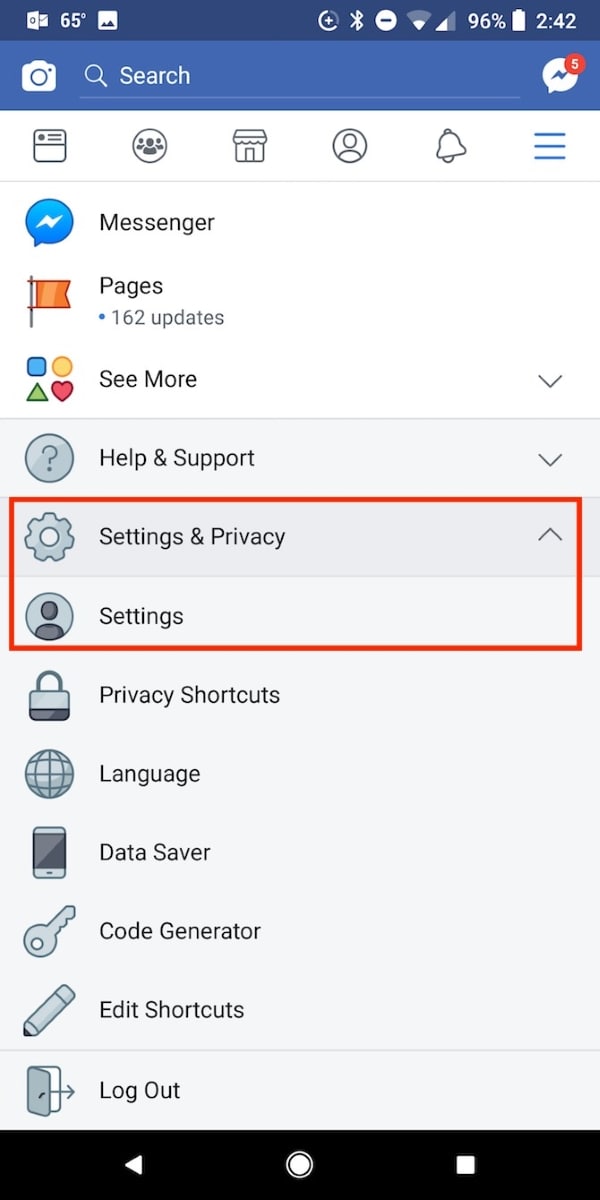
步驟4將打開一個新屏幕,即設置屏幕,找到并點擊“媒體和聯系人”選項。
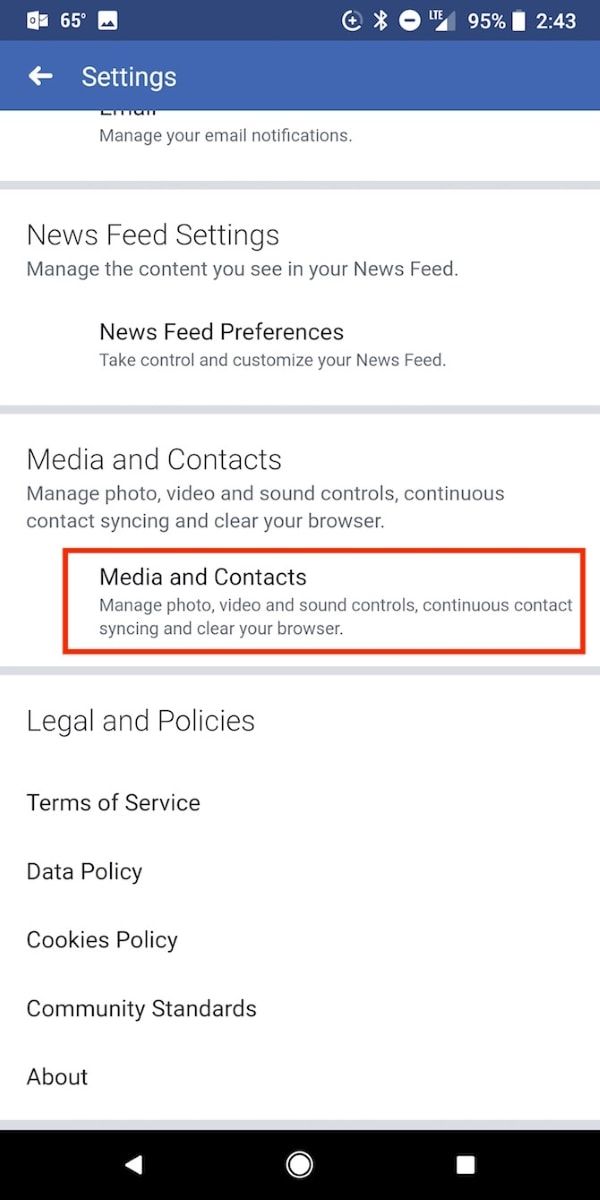
步驟5另一個屏幕將顯示新的和不同的選項,切換“上傳高清照片”以上傳高清質量的照片。
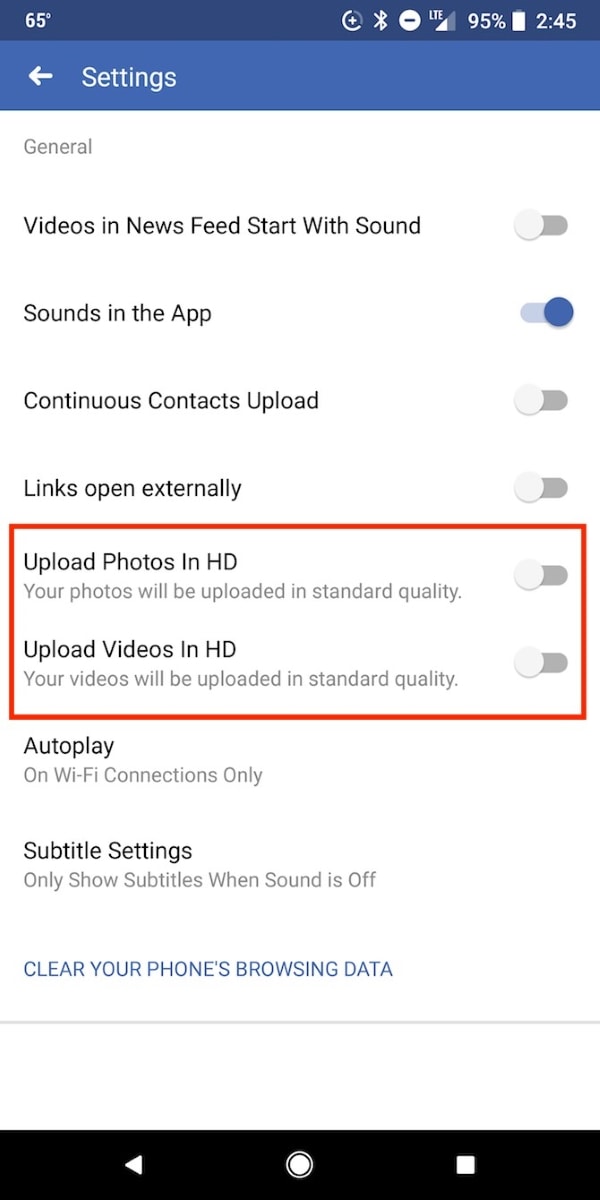
方法 2:從 iOS 修復質量
android和iOS兩者都被廣泛使用,它們具有不同界面,并且在兩個系統中處理事情的方式也不同。
上一節中提到的修復Android圖像質量的方法對于擁有iPhone用戶來說是無用的。對于 iOS 用戶,以下是詳細的步驟:
步驟1在右下角,可以看到三條水平線,點擊它;
步驟2點擊帶有“設置和隱私”的下拉菜單按鈕;
步驟3菜單將提供一個新的選項列表,從中選擇“設置”;
步驟4設置屏幕打開后,向下滾動并點擊“媒體和聯系人”;
步驟5將出現一個新屏幕,頂部選項為“視頻和圖片”,要求用戶點擊它;

步驟6 現在從“照片設置”中,切換“上傳高清”以上傳高清圖片。
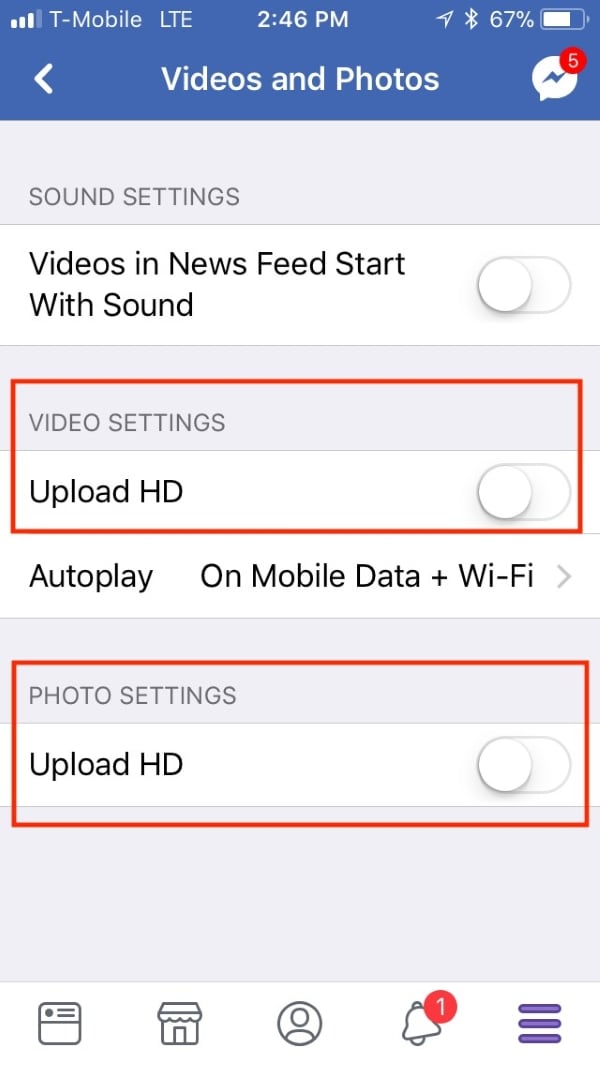
方法 3:萬興易修
萬興易修是一款強大又實用的圖像修復工具,無論是像素化、灰色圖像、錯誤著色或其他圖像損壞問題,常見的JPG、JPEG、ARW、CR2、CR3、DNG、NRW、RAF 、GPR、NEF等各種主流圖像格式軟件都可以修復。軟件操作簡單,即使電腦小白用戶也能快速上手修復,而且軟件帶有批量修復和高級修復的特色功能,只要按照下面三個步驟來操作,即可在電腦上完成圖像修復。
步驟1選擇文件
下載并安裝應用程序后,打開該工具后,單擊位于屏幕中央的“添加文件”按鈕。



此按鈕將允許用戶將本地圖像文件加載到工具中,以便對其進行修復。你可以根據需要加載和修復任意數量的文件。
步驟2開始修復過程
將文件完全并成功加載到工具后,只需單擊“修復”按鈕,讓工具開始其進程。進程進度指示器將出現在屏幕的左下角顯示進度。



該過程可能需要幾分鐘,但請記住一件事,不要關閉應用程序。
步驟3恢復和保存
該過程的最后一步是恢復文件,屏幕將顯示所有修復文件的列表,用戶可以預覽已恢復的文件。這可能需要一些時間,完成后單擊“保存修復的文件”。



拓展:上傳到 Facebook 時有關照片大小和格式的提示
知道是什么原因導致圖像變得模糊,就可以避免這些因素以獲得良好的照片效果。有時候遵循和調整一些基本步驟也可能解決問題:
- 1.按照Facebook標準,上傳圖片至少2048像素。
- 2. 創建相冊并選中“高質量”框,這將上傳該文件夾中的高質量圖片。
- 3. 上傳理想的封面照片,尺寸應為 851 像素 x 315 像素。
- 4. 正確握持相機,處于最佳位置,拍照時盡量不要移動。
- 5. 嘗試用軟布或薄紙清潔相機鏡頭,因為污垢和灰塵顆粒可能會損害圖像質量。
這篇文章旨在通過提供提示和技巧來幫助讀者上傳高質量的圖像以及應該避免什么來保持其質量。如果圖像因各種原因損壞,可以使用萬興易修輕松修復。
page_url:
/repair/10081443.html




